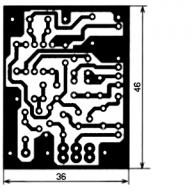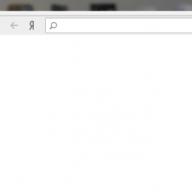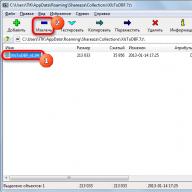Bagi banyak orang, bekerja dengan browser dimulai dari halaman beranda. Konfigurasi yang benar akan memberikan peningkatan kenyamanan dan akses cepat ke informasi yang diperlukan. Artikel ini akan membahas tentang cara mengubah halaman awal di Browser Yandex.
Karena Yandex.Browser didasarkan pada mesin Chromium, antarmukanya semirip mungkin dengan Google Chrome. Meskipun ada beberapa perubahan yang dilakukan oleh pengembang Yandex, manajemen browser tetap sama.
Untuk mengubah halaman beranda browser Anda, buka menu Pengaturan. Untuk melakukan ini, klik tombol dengan tiga garis horizontal, yang terletak di kanan atas, dan pilih item menu Pengaturan.

Di menu yang terbuka, Anda perlu menemukan bagian tersebut Mulai dari mana?

Browser menawarkan, katakanlah, 2,5 pengaturan untuk dipilih. Pilihan pertama - Buka halaman akses cepat. Dengan memilih metode ini, jendela ini akan muncul saat Anda meluncurkan browser:

Ini adalah jendela default; saat Anda terus menggunakan browser, jendela tersebut akan berubah tergantung pada preferensi pengguna. Jendela yang tidak diperlukan akan dihapus dan digantikan oleh tab dengan situs yang sering digunakan. Mereka juga dapat dikontrol oleh pengguna sendiri: memindahkannya ke segala arah, menghapus jendela yang tidak perlu, menambah dan menyematkan halaman yang menarik.
Opsi kedua - Pulihkan tab yang dibuka terakhir kali. Artinya, memulihkan sesi terakhir. Nyaman bagi pengguna yang selalu membuka situs yang sama (misalnya, berita atau jejaring sosial).
Dan selain poin ini, ada pengaturan - Buka www.yandex.ru jika tidak ada tab. Artinya, jika semua tab ditutup sebelum mematikan browser, maka saat berikutnya Anda memulai program, halaman awalnya adalah layanan pencarian Yandex.
Sayangnya, browser tidak menerapkan kemampuan untuk menetapkan situs yang diinginkan sebagai situs awal. Ini mungkin dilakukan untuk memastikan bahwa orang hanya menggunakan layanan Yandex. Namun, fungsi “Papan Meja” memberikan peluang lebih besar, yang dengannya Anda dapat membuka situs favorit Anda dengan satu klik.
Saat pengguna mengklik dua kali pintasan program, browser akan dimuat. Hal pertama yang kita lihat di layar adalah panel awal, yang menampilkan situs yang paling sering dikunjungi pengguna. Mungkin juga ada link ke halaman yang ditambahkan secara manual dan tidak cukup sering dimuat. Seseorang yang bekerja di komputer ini dapat menghapus, mengubah, atau menginstal halaman mana pun di panel, sambil mengatur program dengan cara yang paling optimal.
Opsi kedua untuk program navigator adalah membuka halaman yang dikunjungi terakhir kali dimuat. Hal ini tidak selalu nyaman, terutama jika seseorang lupa menghapus informasi rahasia.
Dalam hal ini, untuk membuka panel yang dijelaskan di atas, Anda juga perlu membuat tab baru. Untuk menginstalnya, di browser Yandex terdapat tombol dengan ikon “+” yang terletak di bagian atas layar.
Kebanyakan browser memberi pengguna kemampuan untuk memulai dengan memuat halaman beranda, yang dapat diatur atau dimodifikasi secara manual untuk menyesuaikan program agar sesuai dengan kebutuhan mereka. Di browser Yandex yang dimaksud, ini memerlukan upaya tertentu, melewati opsi standar, yang tidak dapat dihapus.
Mengubah mode pengoperasian browser Internet
Menambahkan sendiri metode pengunduhan baru
Untuk melakukan ini, Anda harus terlebih dahulu mengklarifikasi di folder mana di komputer Anda tempat browser Yandex yang diinstal berada. Biasanya ini adalah folder di drive sistem yang namanya sesuai dengan nama program. Anda dapat memperjelas lokasinya dengan memilih item "Properti", yang terbuka ketika menu konteks pintasan ditampilkan (klik kanan padanya).
Buka file bernama browser.bat untuk diedit. Biasanya terletak di subfolder Aplikasi dari folder YandexBrowser. Cara paling mudah untuk melakukan ini adalah dengan pengelola file Total Commander, yang memiliki tombol pintas yang membantu Anda menghapus bagian yang tidak perlu dari konten file apa pun.
Baris terakhir, yang terlihat seperti ini: “c:\users\B91B~1\appdata\local\yandex\YANDEX~1\APPLIC~1\browser.exe” harus diubah menjadi berikut: “c:\users\ B91B~1\appdata \local\yandex\YANDEX~1\APPLIC~1\browser.exe" - http://my.com/.
Halaman beranda browser Yandex dalam contoh ditetapkan sebagai situs my.com. Nama ini harus dihapus, menggantinya dengan yang muncul di bilah alamat saat situs dimuat, yang akan digunakan sebagai halaman awal untuk pekerjaan selanjutnya dengan browser.
Sudahkah Anda memilih mesin pencari terbaik dan ingin menjadikan Yandex sebagai halaman awal Anda sehingga halaman utamanya terbuka secara otomatis saat Anda meluncurkan browser favorit Anda? Tidak masalah. Pada artikel ini kita akan melihat cara mengubah halaman beranda di semua browser populer secara manual dan otomatis.
Dalam kasus yang jarang terjadi, sebelum mengubah atau memulihkan halaman awal, Anda perlu menghapus virus adware yang mungkin menempel di komputer Anda dan membuka salah satu halaman berikut dengan browser web Anda:
- webalta.ru;
- bing.com;
- hai.ru.
Anda dapat membaca petunjuk rinci tentang cara menghapus virus tersebut di artikel kami - lalu lanjutkan.
Mengatur halaman awal di Mozilla FireFox
Peramban Mozilla adalah peramban web yang dikembangkan secara bebas dan disediakan untuk pengguna tanpa halaman awal yang sudah diinstal sebelumnya (jika program diunduh dari situs web resmi).
Untuk menginstal Yandex, lakukan hal berikut:
1. Buka Mazila dan masuk ke pengaturan.
2. Di bagian “Dasar”, pilih “Tampilkan halaman beranda” dan di bawah masukkan alamatnya - https://www.yandex.ru.

Perubahan akan berlaku saat berikutnya Anda memulai FireFox, dan Yandex akan menjadi halaman beranda baru.
Versi Mozilla untuk ponsel
Apakah Anda ingin Yandex terbuka saat FireFox dimulai dan di ponsel Anda, tidak masalah.
1. Buka Pengaturan dan buka tab Umum.

2. Di bagian "Beranda", pilih "Setel Halaman Beranda".

3. Di jendela pop-up, masukkan alamat mesin pencari dan klik “OK”.

Anda dapat memverifikasi bahwa tindakan tersebut dilakukan dengan benar hanya dengan memulai ulang browser.
Menjadikan Yandex halaman awal di Google Chrome 63.00 dan lebih tinggi.
Peramban Chrome dari raksasa Internet terkenal Google didasarkan pada mesin Chromium, sehingga petunjuk untuk memasang halaman awal juga akan berlaku untuk peramban berikut:
- teman;
- Orbitum;
- Satelit.
Secara default, untuk akses cepat ke situs yang diperlukan, Chrome menggunakan tombol "Beranda", dan di layar pertama, panel sumber daya yang paling sering Anda kunjungi akan terbuka.
Anda dapat mengubah halaman awal di Yandex secara manual melalui pengaturan.
1. Buka pengaturan Google Chrome.

2. Temukan bagian "Mulai Chrome" dan pilih "Setel Halaman".
Hati-hati, daftar tersebut mungkin sudah berisi alamat situs lain, dan saat Anda meluncurkan browser, tab tambahan akan terbuka selain Yandex. Anda dapat menghindari situasi ini dengan meninggalkan tidak lebih dari satu alamat dalam daftar.

3. Klik “Tambah halaman” dan masukkan “yandex.ru” di jendela yang terbuka.

Semua. Jika Anda mengikuti urutan tindakan dengan benar, saat Anda memulai Chrome lagi, halaman beranda Yandex akan terbuka secara otomatis.
Chrome versi seluler
Mengatur Yandex sebagai halaman beranda di browser seluler Chrome Anda tidak jauh berbeda dengan versi “web”-nya.
1. Buka browser Anda, buka bagian pengaturan dan pilih “Halaman Beranda”.

2. Secara default, sebagian besar pengguna sudah mengaktifkan fungsi ini, namun banyak produsen ponsel cerdas menetapkan situs web dan layanan mereka sebagai rumah (seperti dalam contoh saya).
Kita hanya perlu mengubah alamat halaman preset di Yandex.ru.

Mengatur Yandex sebagai halaman beranda di browser Yandex
Tampaknya pengguna Browser Yandex seharusnya tidak mengalami masalah dalam mengatur halaman utama mesin pencari dengan nama yang sama dengan halaman awal - sayangnya, hal ini tidak terjadi.
Setelah itu, Anda mungkin menemukan bahwa konsep "Halaman awal" tidak ada dalam pengaturan browser, sehingga Anda dapat membatasi diri untuk mengubah mesin pencari default, atau menyelesaikan sebagian masalah dengan langkah-langkah sederhana.
1. Buka pengaturan Ya Browser dan temukan bagian “Buka saat startup”.

2. Ubah pengaturan prasetel ke pengaturan yang ditunjukkan pada tangkapan layar.

Setelah Anda selesai bekerja dengan browser, tutup semua tab yang aktif dan saat Anda memulai lagi, halaman utama Yandex.ru akan terbuka.
Menyiapkan halaman beranda di browser Opera
Mengubah halaman awal di Yandex di Opera tidak memerlukan lebih banyak usaha dari Anda dibandingkan dengan browser Internet lainnya.
1. Buka pengaturan Opera, bagian “Umum”.

2. Di tab “Saat startup”, pilih kotak centang “Buka halaman tertentu atau beberapa halaman” dan klik “Setel halaman”.
Jangan sertakan banyak halaman dalam daftar - ini dapat menyebabkan sistem operasi terhenti sebentar saat membuka Opera, atau jika kinerja komputer Anda lemah.

Tidak perlu menyimpan apa pun; perubahan yang Anda buat akan langsung berlaku setelah Anda memulai ulang browser.
Sayangnya, Opera versi seluler (kita berbicara tentang versi 44.11) tidak memiliki kemampuan untuk menyesuaikan halaman beranda. Pengguna harus puas dengan berita yang disediakan oleh pengembang perangkat lunak dan daftar situs yang baru-baru ini dikunjungi.
Cara memulai Yandex di Microsoft Edge
Program yang paling populer, tetapi bukan yang paling populer untuk berselancar di Internet, adalah Microsoft Edge. Pemrogram dari Microsoft menjaga penggunanya dan menjadikan pengaturan Yandex sebagai halaman awal dapat diakses dalam beberapa klik mouse.
1. Buka browser Edge dan buka Pengaturan.

2. Pada tab yang ditunjukkan pada gambar, pilih “Halaman atau halaman tertentu”. Pada kolom di bawah, masukkan alamat url mesin pencari - https://www.yandex.ru, dan klik ikon floppy disk untuk menyimpan perubahan.

Perubahan yang dilakukan tidak akan berfungsi pada Internet Explorer yang disertakan, namun dilakukan dengan cara yang sama.
Tetapkan Yandex sebagai halaman awal secara otomatis
Yandex secara langsung tertarik untuk mempopulerkan produknya dan itulah sebabnya ia mengembangkan ekstensi khusus untuk browser yang menyetel halaman beranda Yandex secara otomatis.

Ekstensi tersedia di https://home.yandex.ru/ dan tersedia untuk dipasang di browser berikut:
- Google Chrome dan lainnya, berdasarkan mesin Chromium;
- Mozilla Firefox.
Jika browser web tidak didukung, halaman tersebut akan menampilkan metode instalasi manual alternatif.
Tidak ada ekstensi analog untuk perangkat seluler.
Kemungkinan masalah
Klik kanan pada ikon browser dan pilih "Properti", buka bagian "Pintasan" dan hapus semua label yang tidak diperlukan tanpa menyentuh jalur langsung ke file.

Tindakan ini akan membantu menyelesaikan masalah untuk sementara, karena virus mungkin akan menggantikan halaman awal lagi saat sistem dinyalakan lagi. Untuk menghapusnya, ikuti tautan yang disebutkan di awal artikel.
Kesimpulan
Seperti yang Anda lihat, tidak ada yang rumit dalam mengubah halaman awal di browser. Pengembang memastikan bahwa fungsi ini tersedia dalam beberapa klik, dan Yandex sendiri memungkinkan Anda melakukan operasi ini secara otomatis.
Prosedur yang saya jelaskan relevan untuk versi browser berikut dan tidak bergantung pada versi Windows yang diinstal:
- Mozilla FireFox - 54.0 dan lebih tinggi;
- Google Chrome - 63.00 dan lebih tinggi;
- Peramban Yandex 17.00 dan lebih tinggi;
- Opera 50.00 ke atas.
Jika Anda mengalami kesulitan atau menemukan ketidakakuratan dalam artikel, tulis di komentar, dan saya akan dengan senang hati menjawabnya.
Browser modern dapat digunakan dan dikustomisasi sesuai keinginan.
Setiap pengguna dapat secara mandiri mengonfigurasi portal web favorit mereka dan menjadikannya halaman beranda.
Namun, fungsi ini tidak hanya tersedia untuk browser Yandex.
Artikel ini, yang dengan jelas menjelaskan langkah selanjutnya, akan membantu Anda mengatasi masalah ini dan keluar dari situasi yang tidak jelas.
Mesin pencari Yandex tidak mendukung fungsi yang memungkinkan Anda menyesuaikan dan memasang halaman awal di komputer Anda. Perlu diperhatikan bahwa browser ini hanya menampilkan papan tab visual pada setiap tab baru.
Oleh karena itu, tab ini terdiri dari portal yang dikunjungi oleh pengguna. Oleh karena itu, dalam opsi ini hanya ada satu jalan keluar, yaitu Anda harus meluncurkan papan skor yang akan menampilkan beberapa portal menarik di layar.

Akibatnya, Anda perlu membuka browser Yandex di tab baru dan menghapus bookmark yang tidak perlu. Sebagian besar, pengguna tidak menggunakan semua program sistem. Oleh karena itu, Anda perlu mengarahkan kursor ke tab dengan mouse dan klik tanda silang.
Setelah ini, Anda dapat menggunakan satu atau beberapa portal web sekaligus. Karena di kemudian hari, halaman tersebut akan menampilkan website-website yang Anda simpan. Jika diinginkan, pengguna dapat menambahkan halaman lain yang tidak ditampilkan di tab ini.
Untuk menambahkan portal web baru, Anda harus mengklik “Tambah”. Alamat portal harus dimasukkan ke mesin pencari browser apa pun, misalnya Google. Kemudian Anda perlu mengklik tombol “Selesai”.

Untuk meluncurkan halaman awal secara instan, Anda perlu membuka menu dan mengklik tombol yang terletak di sisi kanan pojok atas. Item “Pengaturan” akan muncul dalam daftar. Saat masuk ke pengaturan browser Yandex, Anda harus mengklik opsi "Buka saat startup".
Untuk mengonfigurasi halaman awal browser lain, Anda perlu melakukan langkah yang sangat berbeda. Masalah-masalah ini dibahas dalam artikel lain.

Cara Menyesuaikan Latar Belakang Anda dalam Hitungan Menit
Terkadang pengguna bosan dengan portal web dan latar belakang lama, dan karenanya, mereka ingin beralih ke yang lain. Dalam hal ini, Anda harus mengikuti saran dari para ahli yang dengan cermat membicarakan tahapan mengubah tema di browser Yandex.
Untuk memantapkan penampilan, kamu hanya perlu menguasai skill tertentu saja. Prosesnya cukup sederhana. Oleh karena itu, orang yang memiliki browser Yandex yang dikonfigurasi dapat dengan mudah mengatasi tugas tersebut dan mengubah tampilan browser sesuai keinginan mereka.
Menurut pengembangnya, browser Yandex cukup sering memperbarui fungsinya dan menawarkan inovasi inovatif. Jutaan pengguna sering kali mengikuti berita dan mencoba mengikuti perkembangan terkini agar tidak ketinggalan detail penting. 
Oleh karena itu, sekarang semua orang dapat menggunakan antarmuka baru. Namun, perlu dicatat bahwa antarmuka ini tidak memasang tema pihak ketiga. Mengatasi permasalahan tersebut sangatlah mudah. Anda hanya perlu menonaktifkan fitur ini.
Pertama, Anda harus meluncurkan browser dan mengklik tombol yang terletak di sisi kanan pojok atas. Sebuah daftar akan terbuka di depan Anda di mana Anda harus memilih "Pengaturan". Setelah itu baris dengan nama "pengaturan tampilan" akan terbuka di layar.
Mengklik “matikan antarmuka baru” dapat memperbaiki masalah. Setelah proses selesai, Anda akan memiliki kesempatan untuk mengatur latar belakang. Untuk melakukan ini, untuk memilih gambar yang paling Anda sukai, Anda dapat menggunakan toko Google dan Chrome. Ada banyak sekali topik yang disajikan di sini.
Pengaturan Halaman Beranda
Cara termudah untuk menyiapkan halaman beranda adalah dengan membuka portal resmi menggunakan tautan home.yandex.ru. Selanjutnya, Anda perlu mengunduh aplikasi yang akan mengkonfigurasi halaman beranda secara otomatis. Oleh karena itu, Anda harus memilih browser yang sesuai dari daftar di atas:
- Opera,
- Safari,
- kromium,
- Mozilla,
Dengan mengklik tanda "Opsi Peramban" dan "Umum", bidang teks akan muncul di mana Anda perlu menentukan https://www.yandex.ru/. Kemudian pilih opsi “Terapkan”. Di bagian bawah halaman, Anda akan menemukan opsi “Lihat opsi lanjutan”.
Fungsi ini ada di parameter. Kemudian, Anda harus mengaktifkan fungsi "Tampilkan tombol beranda". Saat menentukan situs web resmi Yandex, Anda harus mengonfirmasi dengan opsi "Simpan". Petunjuk ini akan berguna bagi pengguna yang menggunakan Internet Explorer.